
| |
|||||||||||||||||||||||||||||||
 |
ОСЦИЛЛОГРАФЫ TEKTRONIX. |
|
Осциллограф TEKTRONIX. Серия TDS1000B и TDS2000BГлава Примеры применения
|
ПРАЙС-лист на сайте www.zrk.ru 420021, Татарстан, г. Казань, тел.: +7 (843) 525-44-19 |
|||||
Измерение частоты и амплитуды колебательного переходного процесса. Измерение длительности импульса. Измерение времени нарастания. Просмотр сигнала с высоким уровнем шума. Использование функции усреднения для отделения сигнала от шума. Оптимизация сбора данных. Синхронизация по полям и строкам видеосигнала. Использование функции окна для просмотра характеристик сигнала. Выполнение простых измерений Предположим, требуется просмотреть сигнал в цепи, причем амплитуда или частота сигнала неизвестны. Необходимо быстро получить изображение сигнала и измерить его частоту, период и размах. Использование функции Autoset (Автоустановка) Чтобы быстро получить изображение сигнала, выполните следующие действия.
2. Нажмите последовательно Probe (Пробник) ► Voltage (Напряжение) ►Attenuation (Ослабление) ► 10X. 3. Установите переключатель на пробнике P2220 в положение 10X. 4. Подсоедините к источнику сигнала наконечник пробника канала 1. Подсоедините опорный вывод к опорной точке исследуемой схемы. 5. Нажмите кнопку АВТОУСТ. Параметры управления сигналом (вертикальные, горизонтальные и синхронизация)
будут установлены осциллографом автоматически. ПРИМЕЧАНИЕ. На экране
в области сигнала отображаются результаты автоматических измерений, зависящие
от конкретного типа сигнала.
Сведения, касающиеся конкретных осциллографов см. в главе Справочник. (См. Автоустановка.) Выполнение автоматических измерений Осциллограф позволяет выполнять автоматические измерения большинства отображаемых сигналов. ПРИМЕЧАНИЕ. Если в поле значения отображается вопросительный знак (?), сигнал находится вне пределов измерения. Уменьшите чувствительность с помощью ручки ВОЛЬТ/ДЕЛ соответствующего канала или измените настройку СЕК/ДЕЛ. Для измерения частоты сигнала, периода, размаха, времени нарастания и длительности положительного импульса выполните следующие действия.
2. Нажмите верхнюю функциональную кнопку. Появится меню Measure 1 Menu (Меню измерений 1). 3. Нажмите кнопку Type (Тип) ► Freq (Частота). В поле Value (Значение) появится постоянно обновляемый результат измерения. 4. Нажмите кнопку Back (Назад). 5. Нажмите вторую сверху функциональную кнопку. Появится меню Measure 2 Menu (Меню измерений 2). 6. Нажмите кнопку Type (Тип) ► Period (Период). В поле Value (Значение) появится постоянно обновляемый результат измерения. 7. Нажмите кнопку Back (Назад). 8. Нажмите среднюю функциональную кнопку. Появится меню Measure 3 Menu (Меню измерений 3). 9. Нажмите кнопку Type (Тип) ► Pk-Pk (Размах). В поле Value (Значение) появится постоянно обновляемый результат измерения. 10. Нажмите кнопку Back (Назад). 11. Нажмите вторую снизу функциональную кнопку. Появится меню Measure 4 Menu (Меню измерений 4) 12. Нажмите кнопку Type (Тип) ► Rise Time (Время нарастания). В поле Value (Значение) появится постоянно обновляемый результат измерения. 13. Нажмите кнопку Back (Назад). 14. Нажмите нижнюю функциональную кнопку. Появится меню Measure 5 Menu (Меню измерений 5) 15. Нажмите кнопку Type (Тип) ► Pos Width (Положительная длительность). В поле Value (Значение) появится постоянно обновляемый результат измерения. 16. Нажмите кнопку Back (Назад).
Измерение двух сигналов Предположим, при проверке аппаратуры нужно измерить коэффициент усиления
усилителя звуковых частот. В этом случае потребуется генератор звукового
сигнала, который бы подавал тестовый сигнал на вход усилителя. Подключите
два канала осциллографа к входу и выходу усилителя, как показано ниже.
Чтобы активировать и вывести на экран сигналы, поступающие по каналу 1 и каналу 2 и получить результаты измерений по обоим каналам, выполните следующие действия.
2. Нажмите кнопку ИЗМЕРЕНИЯ, чтобы отобразить меню измерений. 3. Нажмите верхнюю функциональную кнопку. Появится меню Measure 1 Menu (Меню измерений 1). 4. Нажмите кнопку Source (Источник) ► CH1 (К1). 5. Нажмите кнопку Type (Тип) ► Pk-Pk (Размах). 6. Нажмите кнопку Back (Назад). 7. Нажмите вторую сверху функциональную кнопку. Появится меню Measure 2 Menu (Меню измерений 2). 8. Нажмите кнопку Source (Источник) ► CH2 (К2). 9. Нажмите кнопку Type (Тип) ► Pk-Pk (Размах). 10. Нажмите кнопку Back (Назад). Просмотрите отображаемые значения размаха сигнала в обоих каналах. 11. Коэффициент усиления по напряжению для усилителя рассчитывается следующим образом. Усиление по напряжению = выходная амплитуда/входная амплитуда Усиление по напряжению (дБ) = 20 × lg (Усиление по напряжению) Применение автоматического выбора пределов измерений для исследования сигналов в нескольких точках замера При поиске неисправностей в аппаратуре часто приходится определять частоту и среднеквадратическое значение напряжения в нескольких точках замера и сравнивать эти значения с эталонными значениями. При этом невозможно пользоваться органами управления на лицевой панели, так как при замере в труднодоступных точках заняты обе руки.
2. Нажмите кнопку Probe (Пробник) ► Voltage (Напряжение) ► Attenuation (Ослабление) и настройте ослабление на пробнике, подсоединенном к каналу 1. 3. Нажмите кнопку АВТОДИАПАЗОН, чтобы включить автоматическую установку пределов, и выберите параметр Vertical and Horizontal (Вертикальный и горизонтальный). 4. Нажмите кнопку ИЗМЕРЕНИЯ, чтобы отобразить меню измерений. 5. Нажмите верхнюю функциональную кнопку. Появится меню Measure 1 Menu (Меню измерений 1). 6. Нажмите кнопку Source (Источник) ► CH1 (К1). 7. Нажмите кнопку Type (Тип) ► Frequency (Частота). 8. Нажмите кнопку Back (Назад). 9. Нажмите вторую сверху функциональную кнопку. Появится меню Measure 2 Menu (Меню измерений 2). 10. Нажмите кнопку Source (Источник) ► CH1 (К1). 11. Нажмите кнопку Type (Тип) ► Cyc RMS (Среднеквадратическое напряжение периода). 12. Нажмите кнопку Back (Назад). 13. Подсоедините опорный вывод и наконечник пробника к первой точке замера. Считайте с экрана осциллографа значения частоты и среднеквадратического напряжения периода и сравните их с эталонными значениями. 14. Повторяйте шаг для каждой точки замера до тех пор, пока не будет найден неисправный компонент. ПРИМЕЧАНИЕ. Если режим
автоматического выбора пределов измерений включен, при каждом переходе
к новой точке замера осциллограф для наилучшего отображения результатов
подстраивает масштаб по горизонтали, масштаб по вертикали и уровень синхронизации.
Выполнение курсорных измерений
Измерение частоты и амплитуды колебательного переходного процесса Чтобы измерить частоту переходного колебательного процесса на нарастающем фронте сигнала, выполните следующие действия.
2. Нажмите кнопку Type (Тип) ► Time (Время). 3. Нажмите кнопку Source (Источник) ► CH1 (К1). 4. Нажмите функциональную кнопку Cursor 1 (Курсор 1). 5. С помощью универсальной ручки поместите курсор на первый пик колебательного переходного процесса. 6. Нажмите функциональную кнопку Cursor 2 (Курсор 2). 7. С помощью универсальной ручки поместите курсор на второй пик колебательного переходного процесса. В меню Cursor Menu (Меню курсора) просмотрите интервал Δ и частоту (измеренную частоту колебательного переходного процесса).
9. Нажмите функциональную кнопку Cursor 1 (Курсор 1). 10. С помощью универсальной ручки поместите курсор на первый пик колебательного переходного процесса. 11. Нажмите функциональную кнопку Cursor 2 (Курсор 2). 12. С помощью универсальной ручки поместите курсор 2 на нижнюю часть сигнала колебательного переходного процесса. В меню курсора появится значение амплитуды колебательного переходного процесса.
Измерение длительности импульса Предположим, при анализе формы импульса необходимо определить его длительность. Для этого выполните следующие действия.
2. Нажмите кнопку Type (Тип) ► Time (Время). 3. Нажмите кнопку Source (Источник) ► CH1 (К1). 4. Нажмите функциональную кнопку Cursor 1 (Курсор 1). 5. С помощью универсальной ручки поместите курсор на нарастающий фронт импульса. 6. Нажмите функциональную кнопку Cursor 2 (Курсор 2). 7. С помощью универсальной ручки поместите курсор на задний фронт импульса. В меню Cursor Menu (Меню курсора) будут отображены результаты следующих измерений.
Положение во времени курсора 2 относительно момента синхронизации. Интервал Δ, равный измеренной длительности импульса.
ПРИМЕЧАНИЕ. В меню Measure
Menu (Меню измерений) в числе автоматических измерений доступно измерение
величины Positive Width (Длительность положительного импульса). (См. Выполнение
измерений.)
ПРИМЕЧАНИЕ. Данное измерение также отображается при выборе пункта Single Cycle Square (Один период меандра) в меню АВТОУСТ. (См. Прямоугольные и импульсные сигналы.) Измерение времени нарастания После измерения длительности импульса может возникнуть необходимость определить время его нарастания. Время нарастания обычно измеряется между уровнями сигнала 10 % и 90 %. Чтобы измерить время нарастания, выполните следующие действия.
2. С помощью ручек ВОЛЬТ/ДЕЛ и ВЕРТИК. ПОЛОЖЕНИЕ добейтесь, чтобы сигнал занимал около пяти делений по вертикали. 3. Нажмите кнопку МЕНЮ К 1. 4. Нажмите кнопку Volts/Div (Вольт/деление) ► Fine (Точно). 5. С помощью ручки ВОЛЬТ/ДЕЛ добейтесь, чтобы сигнал занимал ровно пять делений по вертикали. 6. С помощью ручки ВЕРТИК. ПОЛОЖЕНИЕ установите осциллограмму по центру экрана; поместите линию развертки сигнала на 2,5 деления ниже центра координатной сетки. 7. Нажмите кнопку КУРСОР, чтобы отобразить Cursor Menu (Меню курсора). 8. Нажмите кнопку Type (Тип) ► Time (Время). 9. Нажмите кнопку Source (Источник) ► CH1 (К1). 10. Нажмите функциональную кнопку Cursor 1 (Курсор 1). 11. С помощью универсальной ручки поместите курсор на точку, в которой осциллограмма сигнала пересекает вторую от центра линию сетки в нижней половине экрана. Этот уровень соответствует 10 % от уровня сигнала. 12. Нажмите функциональную кнопку Cursor 2 (Курсор 2). 13. С помощью универсальной ручки поместите курсор на точку, в которой осциллограмма сигнала пересекает вторую от центра линию сетки в верхней половине экрана. Этот уровень соответствует 90 % от уровня сигнала. Значение Δt в меню Cursor Menu (Меню курсора) и есть время нарастания сигнала.
ПРИМЕЧАНИЕ. В меню Measure Menu (Меню измерений) в числе автоматических измерений доступно измерение времени нарастания. (См. Выполнение измерений.) ПРИМЕЧАНИЕ. Данное измерение также отображается при выборе пункта Rising Edge (Нарастающий фронт) в меню АВТОУСТ. (См. Прямоугольные и импульсные сигналы.) Анализ сигнала Предположим, требуется подробно проанализировать сигнал с высоким уровнем шума, отображаемый на осциллографе. Ожидается, что сигнал содержит гораздо больше данных, чем его текущее отображение на экране. 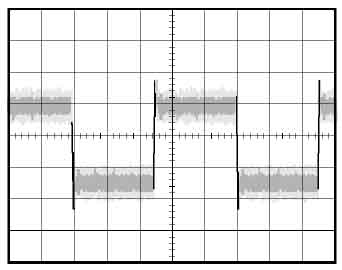 Просмотр сигнала с высоким уровнем шума По внешнему виду сигнала можно заключить, что в схеме слишкомвысокий уровень шума. Чтобы глубже проанализировать этот шум,выполните следующие действия.
2. Нажмите функциональную кнопку Peak Detect (Пиковая детекция). 3. При необходимости воспользуйтесь кнопкой ЭКРАН, чтобы отобразить меню Display Menu (Меню экрана). Для регулировки отображения уровня шума можно использовать функциональную кнопку Adjust Contrast (Настройка контрастности), а также универсальную ручку . В режиме пикового детектирования более резко выделяются острые выбросы шума в сигнале, особенно если установлено большое значение временной развертки. 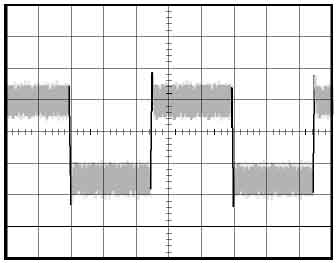 Отделение сигнала от шума Теперь требуется проанализировать форму сигнала, игнорируя шум. Чтобы снизить уровень случайного шума на экране осциллографа, выполните следующие действия.
2. Нажмите функциональную кнопку Average (Усреднение). 3. Используйте функциональную кнопку Averages (Количество усреднений) для просмотра влияния количества усреднений на вид осциллограммы сигнала. При усреднении уровень случайного шума снижается, что облегчает просмотр сигнала. В приведенном ниже примере после удаления шума проявились переходные колебательные процессы на нарастающем и нисходящем фронтах сигнала. 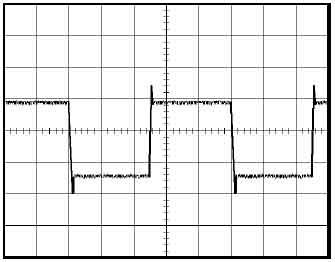 Регистрация одиночного сигнала Предположим, в устройстве снизилась надежность работы герконового реле и требуется изучить эту проблему. Возможно, дело в том, что при размыкании реле на его контактах возникает искра. Реле может замыкаться и размыкаться не чаще, чем примерно один раз в минуту, поэтому напряжение на реле необходимо регистрировать как одиночный сигнал. Для настройки регистрации одиночного сигнала выполните следующие действия.
2. Нажмите кнопку СБОР ДАННЫХ, чтобы отобразить меню Acquire Menu (Меню сбора данных). 3. Нажмите функциональную кнопку Peak Detect (Пиковая детекция). 4. Нажмите кнопку МЕНЮ СИНХ для вывода меню синхронизации. 5. Нажмите кнопку Slope (Наклон) ► Rising (Нарастающий). 6. С помощью ручки УРОВЕНЬ установите для уровня синхронизации напряжение, среднее между напряжением замкнутого и разомкнутого реле. 7. Нажмите кнопку ОДИНОЧН ЗАПУСК. При размыкании реле будет выполнен запуск и регистрация события. 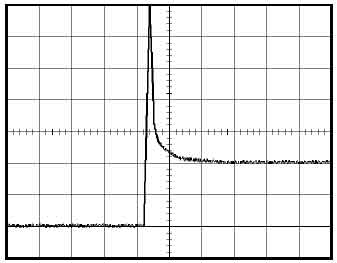 Оптимизация регистрации данных Первая осциллограмма показывает начало размыкания контакта реле в точке запуска. Это событие сопровождается сильным острым выбросом, указывающим на дребезг контактов и наличие индуктивности в схеме. Индуктивность может вызвать искрение контактов и преждевременный отказ реле. Для оптимизации настройки перед снятием следующего отсчета можно изменить параметры управления сигналом (по вертикали, по горизонтали и параметры синхронизации). При следующей регистрации сигнала с новыми настройками (при повторном нажатии кнопки ОДИНОЧН ЗАПУСК) отображается более детальная картина момента размыкания реле. 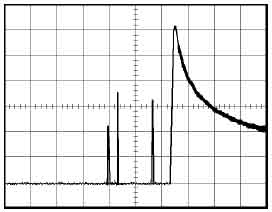 Измерение задержки распространения сигнала Предположим, имеется подозрение, что в микропроцессорной системе временной параметр тактовых импульсов памяти находится на краю допустимого диапазона. Настройте осциллограф для измерения времени задержки между сигналом выбора микросхемы CS и выходным сигналом микросхемы памяти.
Для измерения времени задержки сигнала выполните следующие действия.
2. С помощью органов управления (по вертикали и по горизонтали) установите удобное для работы изображение. 3. Нажмите кнопку КУРСОР, чтобы отобразить Cursor Menu (Меню курсора). 4. Нажмите кнопку Type (Тип) ► Time (Время). 5. Нажмите кнопку Source (Источник) ► CH1 (К1). 6. Нажмите функциональную кнопку Cursor 1 (Курсор 1). 7. С помощью универсальной ручки поместите курсор на активный фронт сигнала CS. 8. Нажмите функциональную кнопку Cursor 2 (Курсор 2). 9. С помощью универсальной ручки поместите второй курсор на фронт вывода данных. Значение Δt в меню Cursor Menu (Меню курсора) и есть задержка распространения между осциллограммами сигналов. Это значение достоверно, так как для осциллограмм обоих сигналов задана одна установка СЕК/ДЕЛ. Синхронизация по импульсу определенной длительности Предположим, что измеряются длительности импульсов в цепи. Крайне важно, чтобы все импульсы имели определенную длительность. В этом необходимо убедиться. Синхронизация по фронту показывает, что сигнал имеет правильную форму, а результаты измерения длительности импульсов не отличаются от спецификаций. Тем не менее, остаются некоторые подозрения. 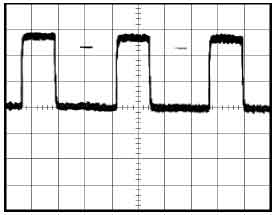 Для настройки на проверку искажений длительности импульсов выполните следующие действия.
2. В меню АВТОУСТ нажмите функциональную кнопку Single Cycle (Один цикл) для просмотра одного цикла сигнала с быстрым измерением длительности импульса. 3. Нажмите кнопку МЕНЮ СИНХ для вывода меню синхронизации. 4. Нажмите кнопку Type (Тип) ► Pulse (Импульсная синхронизация). 5. Нажмите кнопку Source (Источник) ► CH1 (К1). 6. С помощью ручки ЗАПУСК УРОВЕНЬ установите уровень вблизи нижней части сигнала. 7. Нажмите кнопку When (Когда) ► = (равно). 8. С помощью универсальной ручки установите длительность импульса, полученную при измерении на шаге 2. 9. Нажмите кнопку More (Разное) ► Mode (Режим) ► Normal (Обычный). Появится стабильное изображение с синхронизацией по стандартным импульсам.
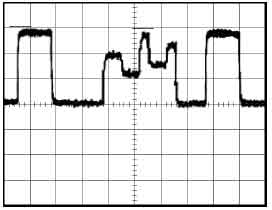 ПРИМЕЧАНИЕ. Значение частоты синхронизации показывает частоту событий запуска синхронизации. Она может быть меньше частоты входного сигнала, измеренной в режиме синхронизации по длительности импульса. Синхронизация по видеосигналу Предположим, выполняется проверка видеосхемы медицинского прибора и требуется отобразить выходной видеосигнал. На выход подается видеосигнал стандарта NTSC. Для получения стабильного изображения используется синхронизация по видеосигналу. 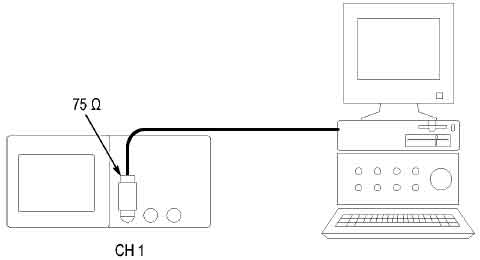 ПРИМЕЧАНИЕ. В большинстве видеосистем используется кабель с сопротивлением 75 Ом. Входы осциллографа не позволяют обеспечить согласованную низкоомную нагрузку. Для устранения амплитудной погрешности, вызванной несогласованной нагрузкой и отражениями, подключите между коаксиальным кабелем с сопротивлением 75 Ом от источника сигнала и входным разъемом осциллографа согласующий переходник 75 Ом (Tektronix 011-0055-02 или аналогичный). Синхронизация по полям видеосигнала Автоматическая. Чтобы включить синхронизацию по полям видеосигнала, выполните следующие действия.
При включенной функции автоустановки осциллограф устанавливает параметр Standard (Стандарт).
Вручную. Этот альтернативный метод синхронизации требует выполнения большего количества действий. Однако для некоторых типов видеосигнала следует использовать именно его. Для синхронизации вручную выполните следующие действия.
2. Нажмите кнопку Coupling (Тип входа) ► AC (По переменному току). 3. Нажмите кнопку МЕНЮ СИНХ для вывода меню синхронизации. 4. Нажмите верхнюю функциональную кнопку и выберите значение Video (Видео). 5. Нажмите кнопку Source (Источник) ► CH1 (К1). 6. Нажмите функциональную кнопку Sync (Синхронизация) и выберите значение All Fields (Все поля), Odd Field (Нечетное поле) или Even Field (Четное поле). 7. Нажмите кнопку Standard (Стандарт) ► NTSC. 8. С помощью ручки СЕК/ДЕЛ отрегулируйте масштаб по горизонтали таким образом, чтобы поле отображалось на экране полностью. 9. С помощью ручки ВОЛЬТ/ДЕЛ отрегулируйте вертикальный размер изображения таким образом, чтобы на экране отображался весь видеосигнал. Синхронизация по строкам видеосигнала Автоматическая. Также можно просматривать строки видеосигнала в пределах поля. Чтобы включить синхронизацию по строкам видеосигнала, выполните следующие действия.
2. Нажмите верхнюю функциональную кнопку и выберите значение Line (Строка) для синхронизации по всем строкам. (Меню АВТОУСТ включает значения All Lines (Все строки) и Line Number (Номер строки).) Вручную. Этот альтернативный метод синхронизации требует выполнения большего количества действий. Однако для некоторых типов видеосигнала следует использовать именно его. Для синхронизации вручную выполните следующие действия.
2. Нажмите верхнюю функциональную кнопку и выберите значение Video (Видео). 3. Нажмите функциональную кнопку Sync (Синхронизация) и выберите значение All Lines (Все строки), либо выберите значение Line Number (Номер строки) и с помощью универсальной ручки задайте номер строки. 4. Нажмите кнопку Standard (Стандарт) ► NTSC. 5. С помощью ручки СЕК/ДЕЛ отрегулируйте изображение таким образом, чтобы строка отображалась на экране полностью. 6. С помощью ручки ВОЛЬТ/ДЕЛ отрегулируйте изображение так, чтобы на экране отображался весь видеосигнал. Входной видеосигнал
Использование функции окна для просмотра осциллограммы Функция окна (масштабирование) позволяет изучать определенную область сигнала без изменения изображения на основном экране. Для детального просмотра сигнала цветовой синхронизации в предыдущем примере без изменения основного изображения выполните следующие действия.
2. Нажмите функциональную кнопку Window Zone (Зона окна). 3. С помощью ручки СЕК/ДЕЛ выберите значение 500 нс. Это значение будет использоваться для области расширенного просмотра. 4. С помощью ручки ГОРИЗОНТ. ПОЛОЖЕНИЕ разместите окно так, чтобы оно охватывало область сигнала, которую необходимо просмотреть более подробно. 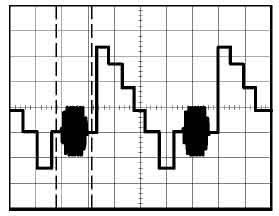
2. С помощью ручки СЕК/ДЕЛ настройте удобное для просмотра отображение части сигнала. Для переключения между основным режимом просмотра и режимом окна служат функциональные кнопки Main (Основной) и Window (Окно) в меню Horizontal Menu (Меню по горизонтали). 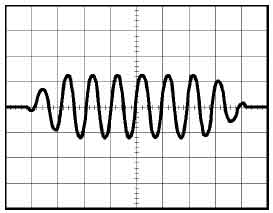 Анализ дифференциального коммуникационного сигнала Пусть в линии последовательной передачи данных возникают периодические неполадки и их причина предположительно заключается в низком качестве сигнала. Чтобы проверить уровни и время нарастания сигнала передачи данных, настройте осциллограф для отображения снимка потока последовательных данных. Поскольку сигнал является дифференциальным, для оптимального представления используется математическая функция осциллографа. ПРИМЕЧАНИЕ. Убедитесь, что оба пробника компенсированы. Различия в компенсации пробников будут выглядеть как ошибки в дифференциальном сигнале. Для отображения дифференциальных сигналов в каналах 1 и 2 выполните следующие действия.
2. Нажмите кнопку МЕНЮ К 2 и установите значение параметра Probe (Пробник) ► Voltage (Напряжение) ► Attenuation (Ослабление) равным 10X. 3. На пробниках P2200 установите переключатели в положение 10X. 4. Нажмите кнопку АВТОУСТ. 5. Нажмите кнопку МЕНЮ МАТЕМАТИКА для вывода меню математических операций. 6. Нажмите функциональную кнопку Operation (Операция) и выберите значение -. 7. Нажмите функциональную кнопку CH1-CH2 (К1-К2) для отображения сигнала разности отображаемых сигналов. 8. Чтобы установить положение или масштаб расчетной осциллограммы, выполните следующие действия. a. Отключите отображение сигналов каналов 1 и 2 на экране. b. С помощью ручек ВОЛЬТ/ДЕЛ и ВЕРТИК. ПОЛОЖЕНИЕ для обоих каналов измените масштаб и расположение расчетной осциллограммы. Чтобы получить более стабильное отображение, нажмите кнопку ОДИНОЧН ЗАПУСК для управления оцифровкой сигнала. При каждом нажатии кнопки ОДИНОЧН ЗАПУСК осциллограф производит снимок потока цифровых данных. Для анализа сигнала можно использовать курсоры или автоматические измерения, или же сохранить осциллограмму для последующего анализа. Просмотр изменений импеданса в сети Предположим, что разрабатываемая схема будет эксплуатироваться в широком диапазоне температур. Требуется оценить влияние внешней температуры на импеданс цепи. Подключите осциллограф к входу и выходу схемы и измерьте изменения характеристик, обусловленные изменениями температуры. Для просмотра сигналов на входе и выходе схемы в формате вывода XY выполните следующие действия.
2. Нажмите последовательно Probe (Пробник) ► Voltage (Напряжение) ►Attenuation (Ослабление) ► 10X. 3. Нажмите кнопку МЕНЮ К 2. 4. Нажмите последовательно Probe (Пробник) ► Voltage (Напряжение) ►Attenuation (Ослабление) ► 10X. 5. На пробниках P2200 установите переключатели в положение 10X. 6. Подключите пробник канала 1 к входу схемы, а пробник канала 2 — к выходу. 7. Нажмите кнопку АВТОУСТ. 8. С помощью ручек ВОЛЬТ/ДЕЛ добейтесь примерного равенства амплитуд отображаемых сигналов. 9. Нажмите кнопку ЭКРАН, чтобы отобразить меню Display Menu (Меню экрана). 10. Нажмите кнопку Format (Формат) ► XY. На экране осциллографа появятся фигуры Лиссажу, представляющие входные и выходные характеристики схемы. 11. С помощью ручек ВОЛЬТ/ДЕЛ и ВЕРТИК. ПОЛОЖЕНИЕ установите изображение, удобное для работы. 12. Нажмите кнопку Persist (Послесвечение) ► Infinite (Бесконечность). 13. Нажмите функциональную кнопку Adjust Contrast (Настройка контрастности) и с помощью универсальной ручки отрегулируйте контрастность изображение на экране. При изменении температуры послесвечение на экране будет отражать изменения исследуемых характеристик схемы. |
|||||||||||||||||||||||||||||||||||||||||||||||||||||||||||||||||||||||||||||||||||||
| 2004-2019 © ЗРК.РУ | |